安装指南
用于 Kodak i1200/i1300 型系列扫描仪
包装中的物品
• Kodak i1200 型系列扫描仪或
Kodak i1300 型系列扫描仪
• 输出托盘
• USB 2.0 电缆
• 电源
• 电源线束
• 样品清洁套件
欢迎手册包含
• 安装和应用程序光盘
• 注册表
• 英文印刷版《使用指南》
• 印刷版《快速提示指南》
• 服务联系表
• 其他信息小册子
注:可以在《使用指南》和其他支持文档中找到有关以下步骤的附加说明。
1
连接输出托盘
2
安装 Kodak 驱动程序软件
3
连接电源线
4
连接 USB 电缆
5
打开电源
• 如图所示,沿中间导轨将输出托盘滑到扫
描仪平台下。
A. 将 Kodak 扫描仪安装光盘放入 CD-ROM
驱动器。安装软件将会自动启动。
B. 选择 Install Scanner Software(安装
扫描仪软件),然后按照画面上的说明
执行。
仅使用随您的扫描仪提供的电源。
A. 选择适当的交流电源线。
B. 将适用于您的电源类型的电源线连
接到电源。
A. 将 USB 电缆的 B 端连接到扫描仪 USB
端口。
• 按下扫描仪背面的电源开关以打开扫描仪
电源。
)
输出托盘可放置在不同位置。有关详细信息,
请参阅《用户指南》第 3 章标题为“调整输
出托盘”的部分。
6
软件将会识别扫描仪
您的操作软件现在将自动检测扫描仪。“新硬
件向导”将启动。按照画面上的说明执行。
注:若连接了平板,“新硬件”画面将分别
为扫描仪显示一次及为平板显示一次。
当扫描仪被识别后,您的扫描仪已成功安装。
7
设置测试扫描
A. 在进纸盘中放置一份文档以进行扫描。
B. 选择开始>程序>Kodak>Document
Imaging>Scan Validation Tool(扫描
验证工具)。“扫描验证工具”对话框
将会显示。
C. “驱动程序类型”选择 TWAIN,“驱动
程序”则选择 Kodak Scanner: i12XX 或
i13XX。显示“扫描验证工具”对话框:
A
B
B. 将 USB 电缆的 A 端连接到您计算机上
的正确 USB 端口。
注:扫描仪将会进行初始化程序。完成测试并
准备就绪扫描时,LED 指示灯将会停止闪
烁并保持绿色固定亮起。
C. 将输出电源线从电源插接到扫描仪
的电源端口上。
D. 将电源线的另一端插入墙上插座。
8
扫描影像/验证
A. 若影像查看器窗口未打开,请单击其中
一个“查看” 按钮。
B. 单击
图标。所扫描的文档将在影像
查看器窗口中显示。
若文档正确扫描,则您的扫描仪已完成
安装及验证。恭喜您!
现在您可以安装您想要和扫描仪一起使
用的第三方扫描应用程序软件。
若文档未正确扫描,请参阅 Kodak
i1200 或 i1300 型系列扫描仪的《使用
指南》以获取更多信息。
有关 Kodak 扫描仪和 Kodak 采集软件的更多
信息,请造访我们的网站。
www.kodak.com/go/docimaging
随 Kodak i1200/i1300 型系列扫描仪提供:
Kodak 采集软件 Lite 版本只需数分钟安装,
可帮助自动化您的采集工作流程。能够以标准
影像文件格式进行影像扫描、查看和存储。
Nuance ScanSoft OmniPage Pro 14 消除了
重新打字的需要,节省时间和金钱。纸张及
PDF 文件可立即转换为您最喜爱的 PC 应用
程序格式。
Nuance ScanSoft PaperPort® 10 是最容
易将大叠纸张和照片转为有条不紊的数字
PDF 文件的方法,可让您快速查找、使用
及共享。
Kodak (China) Limited
Beijing Liaison Office
Beijing Kerry Center, 9th floor
1 Guanghua Road, Chaoyang District
Beijing 100020,
PEOPLE’S REPUBLIC OF CHINA
北京朝阳区光华路 1 号
北京嘉里中心九层
邮编:100020
EASTMAN KODAK COMPANY
Document Imaging
Rochester, New York 14650
UNITED STATES
A-61562_zh-cn / 部件号 9E4482
2006 年 6 月
© Eastman Kodak Company 2006
Kodak 是一个商标
�
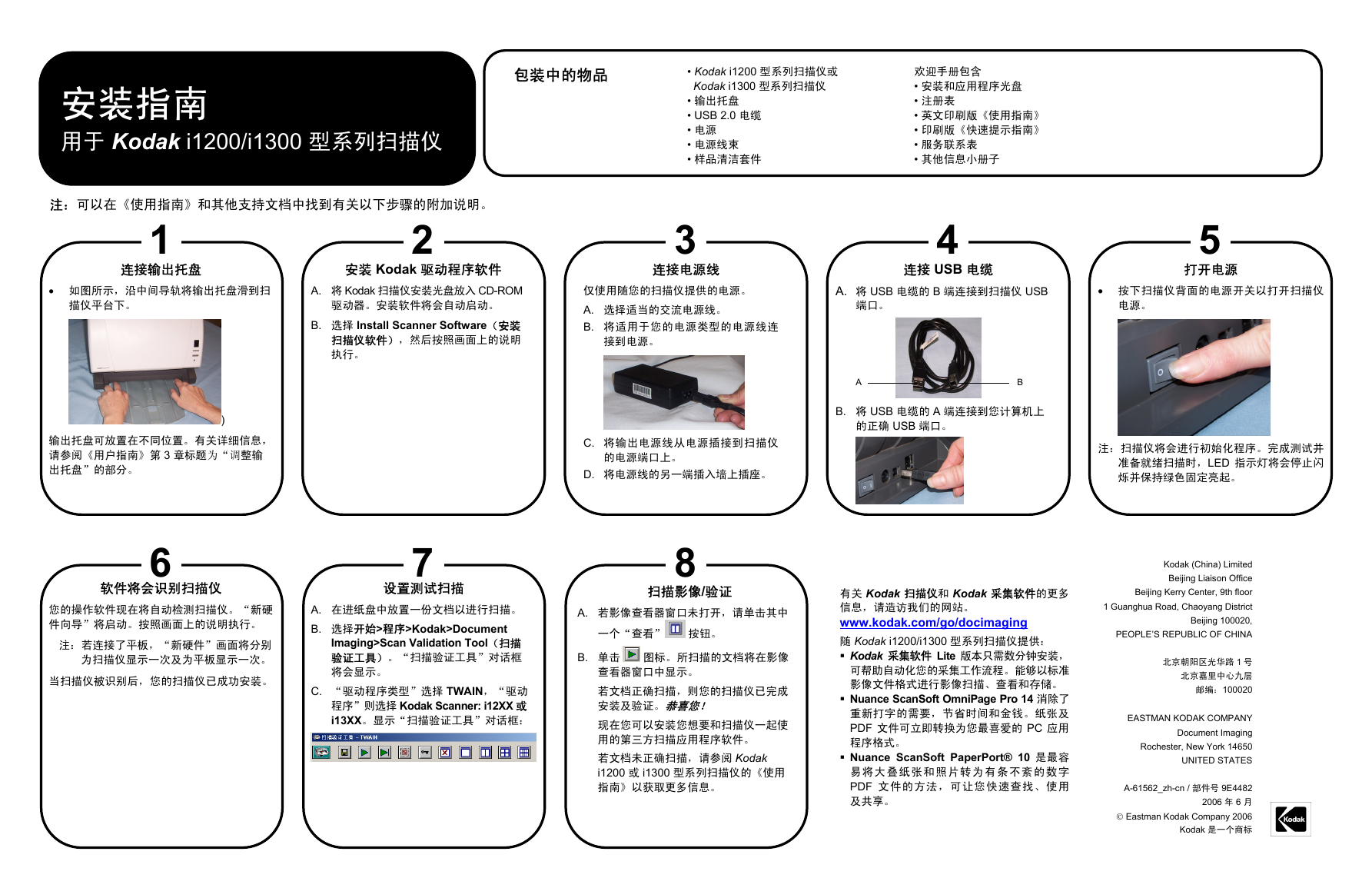
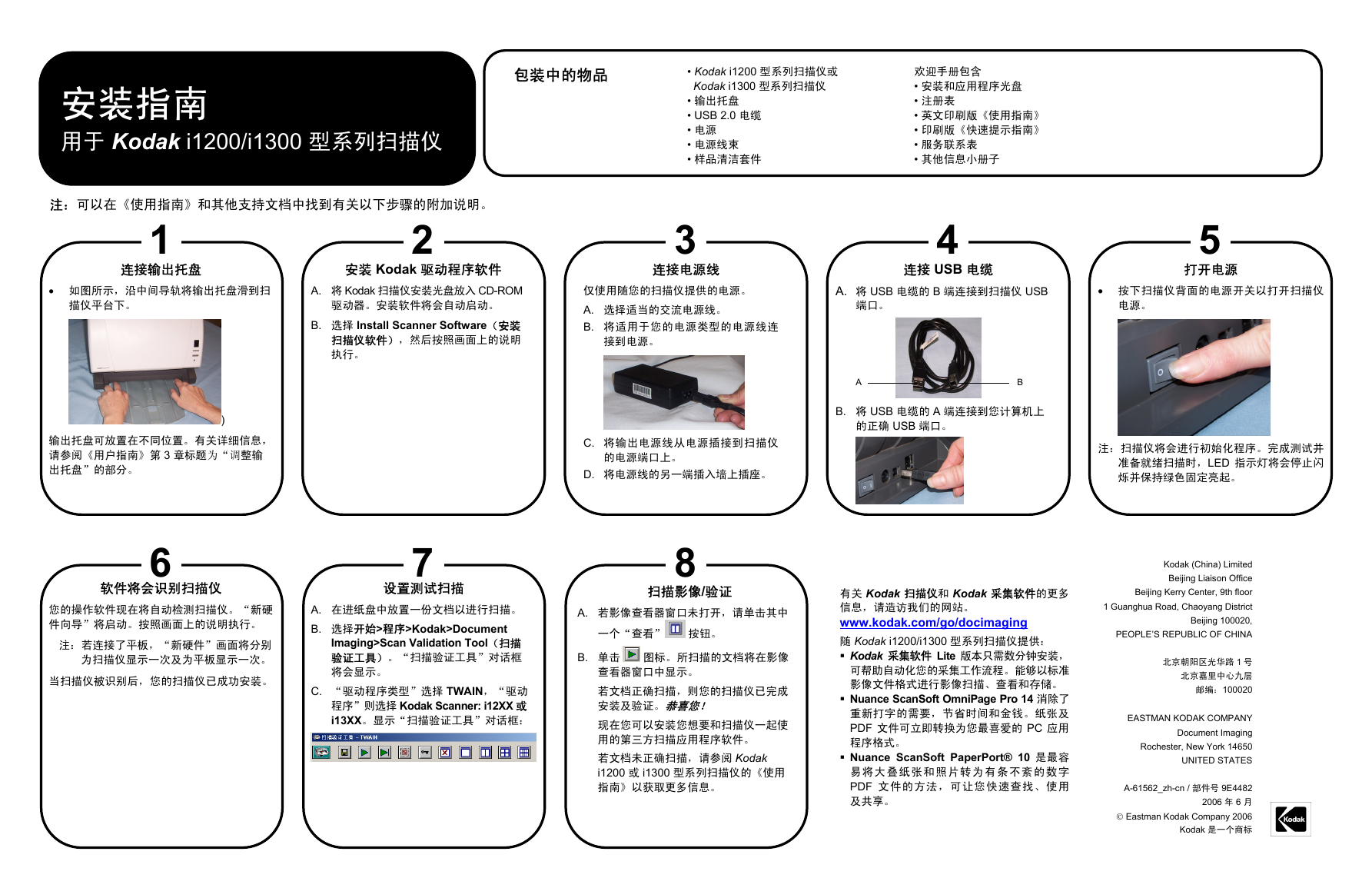
 V2版本原理图(Capacitive-Fingerprint-Reader-Schematic_V2).pdf
V2版本原理图(Capacitive-Fingerprint-Reader-Schematic_V2).pdf 摄像头工作原理.doc
摄像头工作原理.doc VL53L0X简要说明(En.FLVL53L00216).pdf
VL53L0X简要说明(En.FLVL53L00216).pdf 原理图(DVK720-Schematic).pdf
原理图(DVK720-Schematic).pdf 原理图(Pico-Clock-Green-Schdoc).pdf
原理图(Pico-Clock-Green-Schdoc).pdf 原理图(RS485-CAN-HAT-B-schematic).pdf
原理图(RS485-CAN-HAT-B-schematic).pdf File:SIM7500_SIM7600_SIM7800 Series_SSL_Application Note_V2.00.pdf
File:SIM7500_SIM7600_SIM7800 Series_SSL_Application Note_V2.00.pdf ADS1263(Ads1262).pdf
ADS1263(Ads1262).pdf 原理图(Open429Z-D-Schematic).pdf
原理图(Open429Z-D-Schematic).pdf 用户手册(Capacitive_Fingerprint_Reader_User_Manual_CN).pdf
用户手册(Capacitive_Fingerprint_Reader_User_Manual_CN).pdf CY7C68013A(英文版)(CY7C68013A).pdf
CY7C68013A(英文版)(CY7C68013A).pdf TechnicalReference_Dem.pdf
TechnicalReference_Dem.pdf